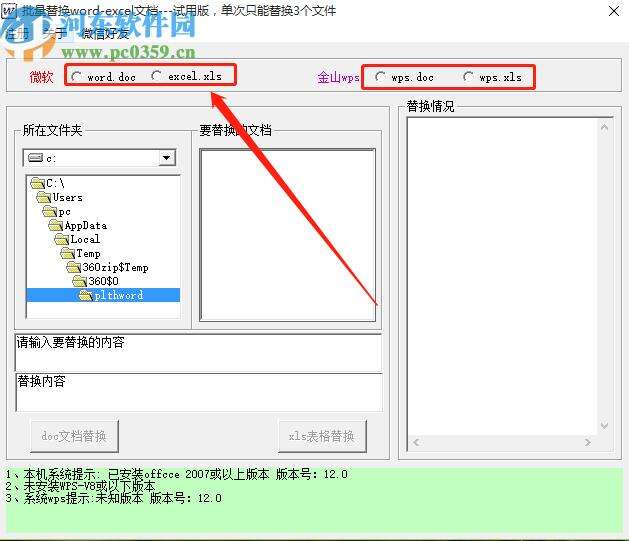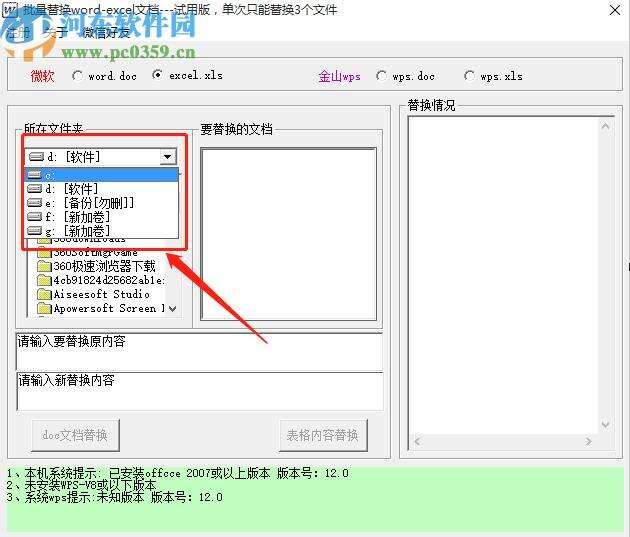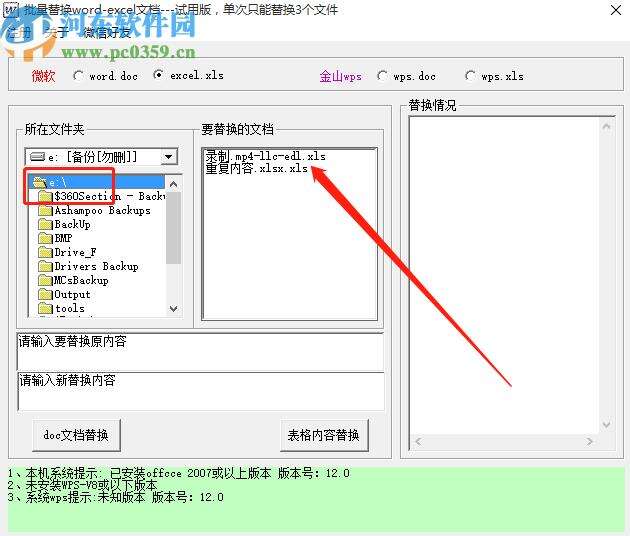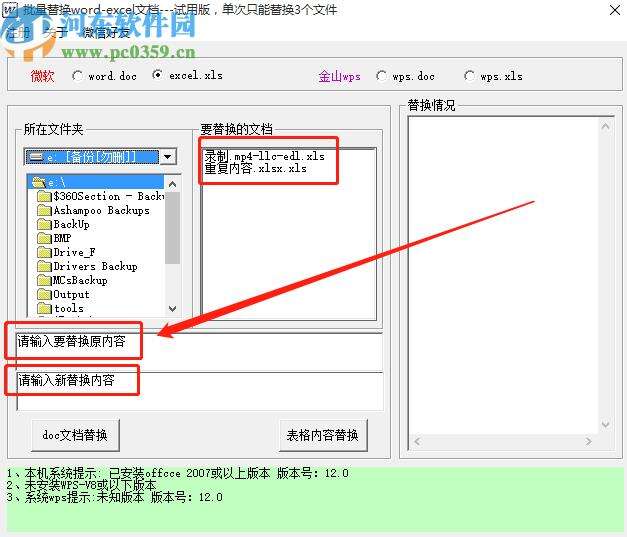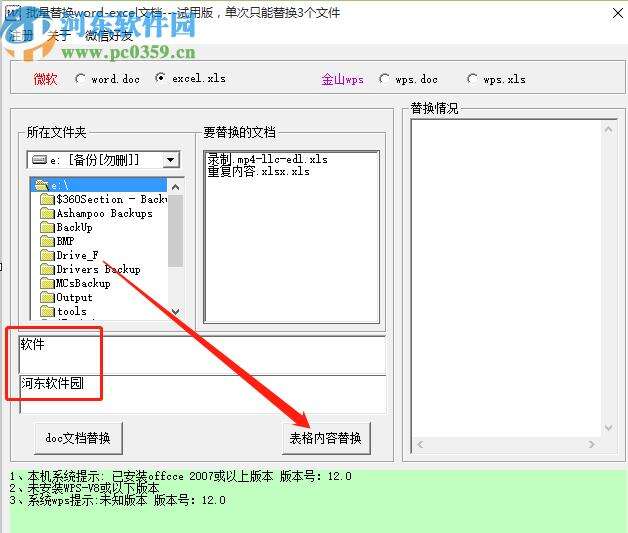批量Word EXCEL内容替换工具替换Excel文件内容的操作方法
办公教程导读
收集整理了【批量Word EXCEL内容替换工具替换Excel文件内容的操作方法】办公软件教程,小编现在分享给大家,供广大互联网技能从业者学习和参考。文章包含322字,纯文字阅读大概需要1分钟。
办公教程内容图文
2.选择好想要替换的文件类型之后下一步是打开选择磁盘的位置,先选择想要替换的Excel文件所在的那一个磁盘。
3.磁盘选择完成之后下一步就是在磁盘的文件夹中找到存放Excel文件的文件夹,选中之后在“要替换的文档”这个模块中就可以看到Excel文件了。
4.点击选择好想要替换的文件之后,我们在界面的左下方就可以输入想要替换的原内容以及想要替换的新内容文字了。
5.最后我们根据自己的需求将想要替换的原内容和替换的新内容输入之后,点击界面中的表格内容替换这个功能按钮即可开始替换表格文件中的内容。
办公教程总结
以上是为您收集整理的【批量Word EXCEL内容替换工具替换Excel文件内容的操作方法】办公软件教程的全部内容,希望文章能够帮你了解办公软件教程批量Word EXCEL内容替换工具替换Excel文件内容的操作方法。
如果觉得办公软件教程内容还不错,欢迎将网站推荐给好友。